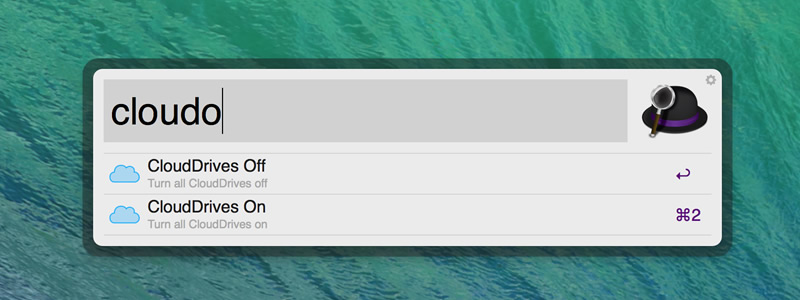みんな大好きMacのランチャーの定番Alfred。
WorkFlowを作ったけど、もっと便利なものが既にあったので紹介します。
Alfredとは
Alfred App – Productivity App for Mac OS X
もはや説明不要なMac用のランチャーです。
アプリの起動やファイルの検索など、Alt+Space押しとけば何とかしてくれるやつです。
ぼくたちは、Alfredひげメガネ芸人です!
— SOU (@sou_lab) 2014, 2月 19
Alfredひげメガネ芸人のみんなから熱いRT(少)
Alfred Workflowが便利
無料版でもアプリの起動やファイルの検索など充分便利なのですが、お布施をすると更に便利な機能が開放され、iTunesやクリップボード履歴やターミナルの操作ができるようになります。
そして、Workflowという機能も開放されるんですが、これがお布施の目玉ってなもんで、機能を追加できるプラグイン機能なのです。
Web制作者向けのWorkFlowも沢山公開されてまして、これらの記事が参考になります。
Font AwesomeやCan I UseのWorkFlowは神です。
WorkFlowは自作できる
さて、このWorkFlowですがアプリの起動程度の機能であれば、簡単に作成することができます。
今回は、Web制作に関係はないのですが個人的に欲しかったオンラインストレージを一括で起動/終了できるWorkFlowを作りました。
Macbookなどを出先で使っている場合、「エネルギー消耗が著しいアプリ」に表示されるのは、ほとんどオンラインストレージのアプリ達です。
出先で不要なこともあるので一括でまとめて操作できれば楽かなと思いまして。
Automatorでいいじゃんって?いや、そこはAlfredひげメガネ芸人としてね。
って記事を書いてたらもっと便利なWorkFlowを見つけてしまったので、それを改造する方法を書きます。
CloudDrive Toggler
まさにわたしが作ったWorkFlowと同じ機能。むしろ個別トグルや通知機能など遥かに高機能。
なのでこれでいい。これ使いましょう。
リンクからダウンロードしてダブルクリックすればAlfredにインストールされます。
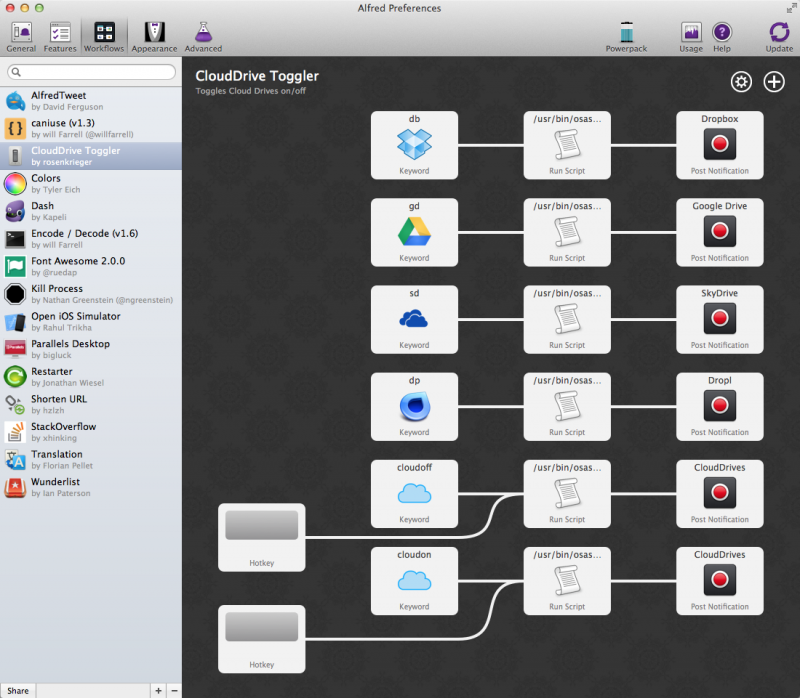
ちょっと改造する
初期ではDropbox, Google Drive, Microsoft SkyDrive, Droplrの4つになっているので、使っていないSkyDriveとDroplrをSugerSyncとAdobe Creative Cloudに差し替えます。
まずはSkyDriveをSubersyncにしてみましょう。
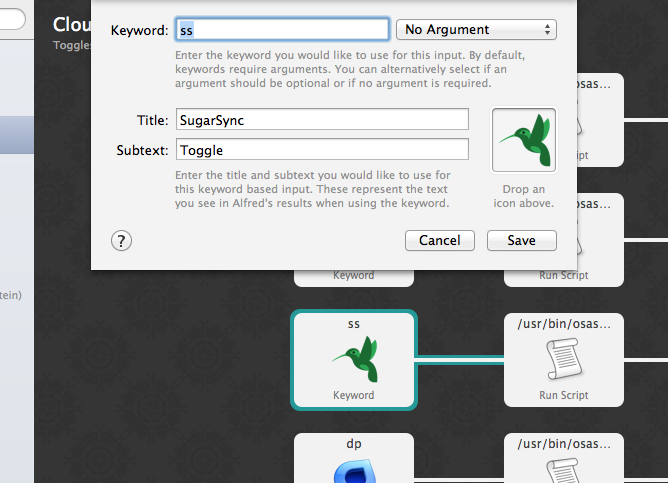
SkyDriveの「Keyword」をダブルクリックしてキーワードとTitle、アイコンなんぞを変えます。
次に「Run Script」のアプリケーション名を変更します。
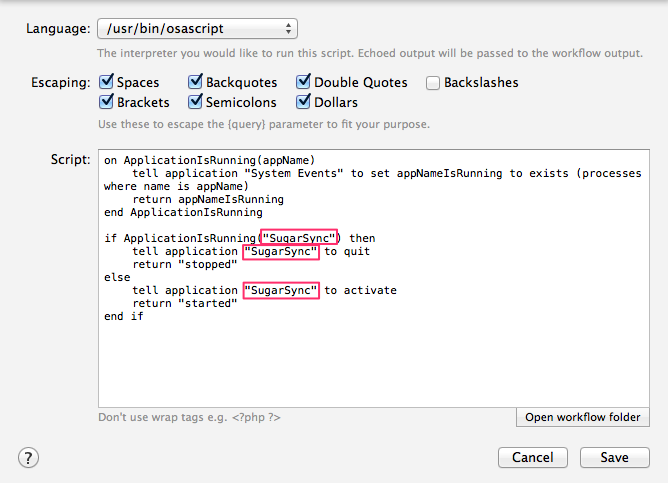
「Post Notification」も変えときましょう。
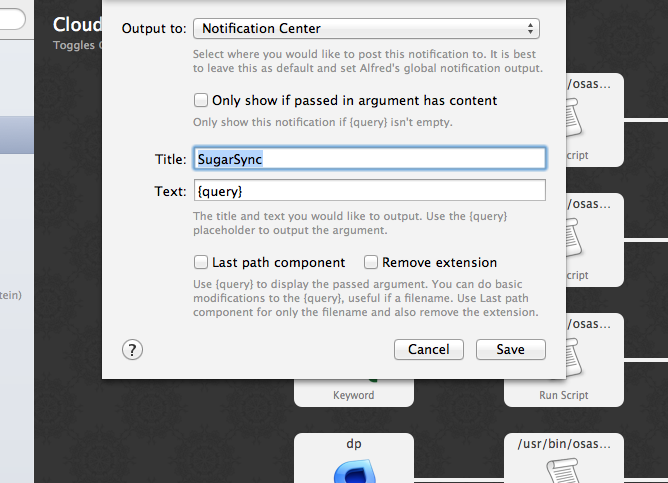
これで指定したキーワードで起動/終了のトグルが作れました。
一括のトグルも設定
あとは一括起動で使う「cloudoff」,「cloudon」もSugerSyncにしましょう。
「Run Script」を書き換えます。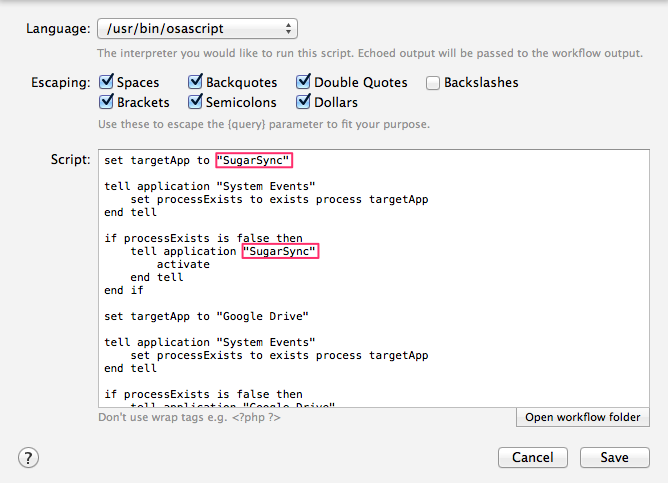
要は「SkyDrive」の文字全てを「SugerSync」に変えるだけです。まぁ簡単。 そしてキーワード名とアプリの画像を変えればオケです。
同じ方法で、DroplrもCreative Cloudに変えます。
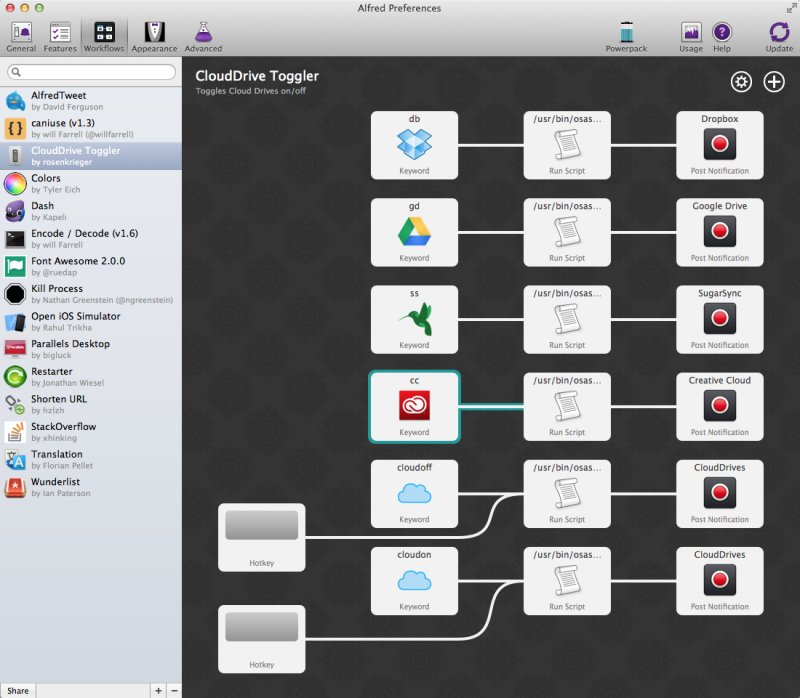 できますた。
できますた。
ということでAlt+Spaceで「Cloud」と検索すればON/OFFが選べます。
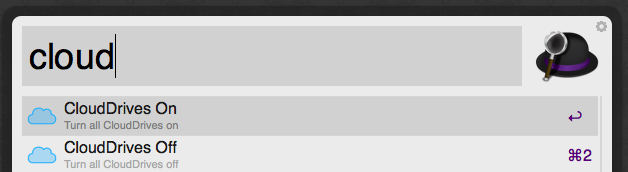
設定がうまくいってれば、Dropbox, Google Drive, SugerSync, Creative Cloudが一撃で起動/終了できます。 これで出先のオフライン環境でもいちいちアプリを一つづつ落とさなくてもいいので、ちょっとだけ楽になりました。 やったね!
フォークしたの置いておいきます。
CloudDrive Toggler.alfredworkflow